如何用Photoshop CC 制作矩形滚动变换成三角形的Gif动画
- 时间:2014-09-09 16:12
- 来源:下载吧
- 编辑:xwgod
用PS的时间轴做简单的动画,还是比较简单方便的,本经验分享一些基本的几何图形gif的制作方法,希望对喜欢做gif动画的小伙伴有所帮助。
方法如下:
1、老规矩,咱先打开ps软件再继续。
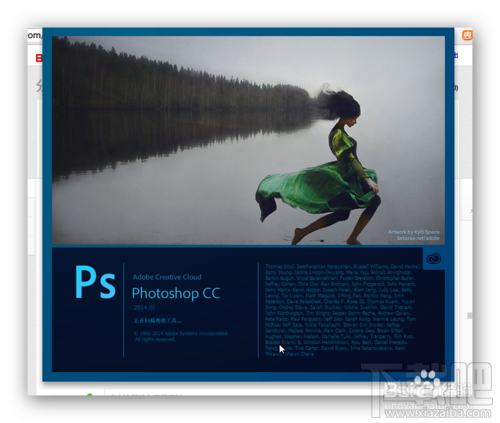
2、选择文件>新建,新建一个440*400,分辨率为72的文档。
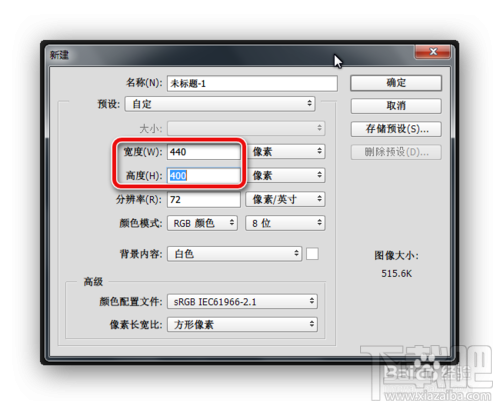
3、选择矩形工具,绘制一个矩形;然后,选择多边形工具,并把边数设置为“3”,绘制一个三角形
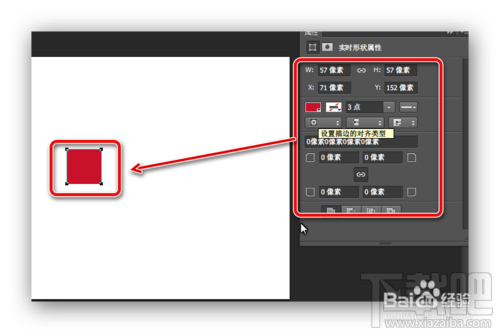
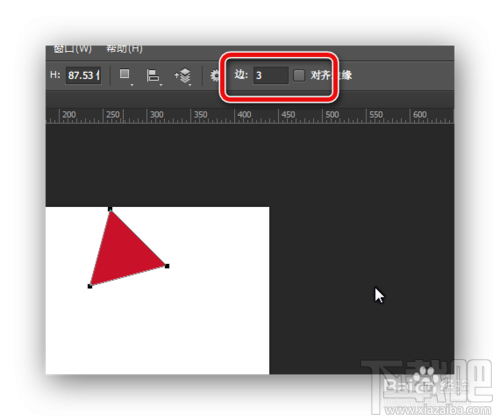
4、选择菜单栏的窗口>时间轴,然后点击“创建视频时间轴”,打开动画设置面板。
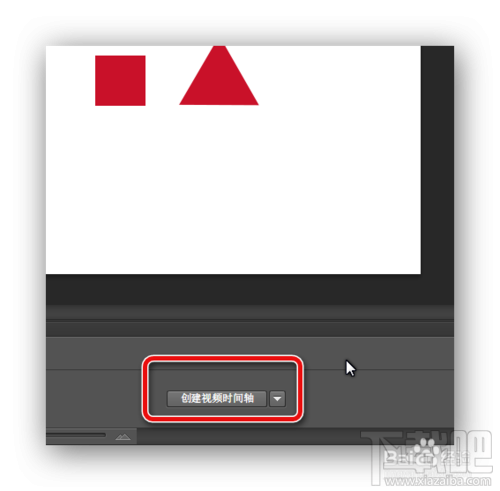
5、将两个形状图层都转换成智能对象,并把时间轴时长缩短到四秒。因为智能对象可以做变换的动画效果。
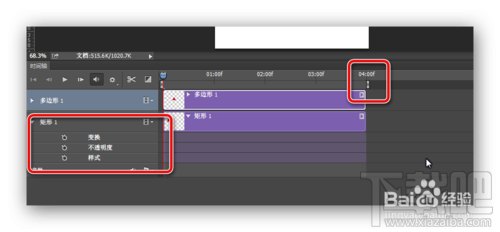
6、对矩形图层的变换创建关键帧,点击小瞄表。然后将时间指示器拖动到两秒出,ctrl+t,将矩形拉大到铺满画布。
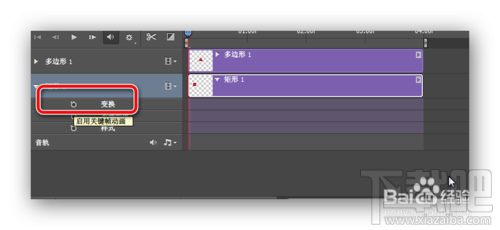
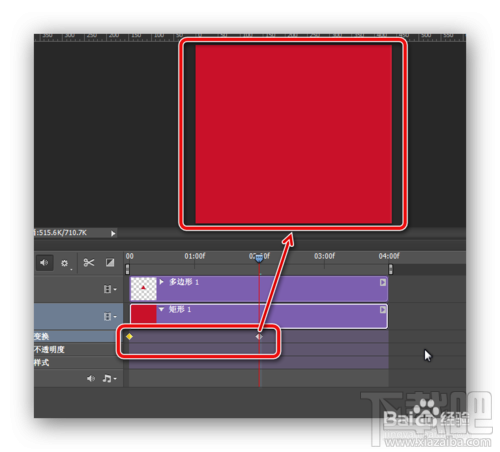
7、把矩形图层的时长缩短至两秒,同时,多边形图层从两秒出开始出现。如图所示。
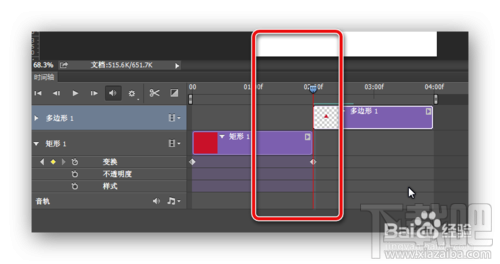
8、如第六步方法类似,创建三角形的形状变化,先在两秒处创建关键帧,把三角形铺满画布,然后拖到4秒出,ctrl+t缩小三角形。
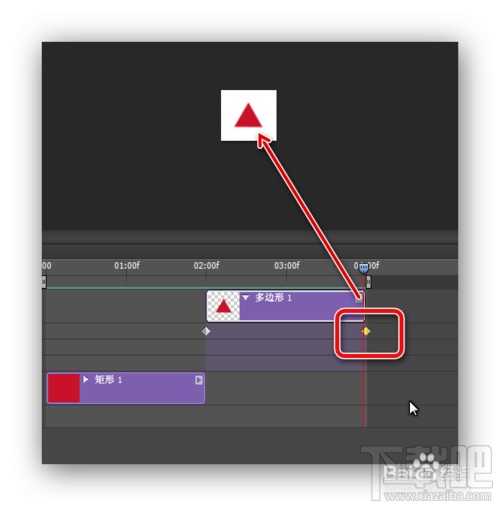
9、如此就做好了一个基本的几何图形变换的gif动画了。保存为gif格式即可。
- photoshop cs6软件如何做出字体颜色渐变的效果?
- Photoshop CC新功能PS Camera Raw调色滤镜怎么用
- Photoshop cc 2017崩溃后文件怎么恢复?
- photoshop中怎么安装新的字体
- Photoshop CC滤镜库无法兼容Mac OS X 10.10.5解决方法
- 如何用Photoshop CC给草地上的美女加上古典暗调青黄色
- 用Photoshop CC鼠绘神采飞扬的时尚美女
- 在Photoshop CC中如何从右向左输入文字
- Photoshop CC如何打造惊艳的分散特效美女发型
- Photoshop CC怎样制作3D母亲节立体字
- 如何利用Photoshop CC简单处理破旧图片
- 如何用Photoshop CC去掉图片水印
最近更新
-
 淘宝怎么用微信支付
淘宝怎么用微信支付
淘宝微信支付怎么开通?9月5日淘宝公示与微信
- 2 手机上怎么查法定退休时间 09-13
- 3 怎么查自己的法定退休年龄 09-13
- 4 小红书宠物小伙伴怎么挖宝 09-04
- 5 小红书AI宠物怎么养 09-04
- 6 网易云音乐补偿7天会员怎么领 08-21
人气排行
-
 百度云盘下载速度慢破解教程 非会员限速破解
百度云盘下载速度慢破解教程 非会员限速破解
百度云盘曾几何时凭着超大容量、不限速和离线下载三大宝剑,一举
-
 Gmail打不开登录不了邮箱解决方法
Gmail打不开登录不了邮箱解决方法
Gmail邮箱打不开已成为事实,很多网友都在搜索gmail邮箱登录不了
-
 Google地图怎么查询地图坐标,谷歌地图怎么输入坐标查询
Google地图怎么查询地图坐标,谷歌地图怎么输入坐标查询
我们平时大家站的每一个地方,都有他唯一的坐标,像我们平时说的
-
 如何快速破解压缩包(rar,zip,7z,tar)密码?
如何快速破解压缩包(rar,zip,7z,tar)密码?
我们日常使用电脑时,几乎每天都会接触到压缩包文件,有时会遇到
-
 百度云盘下载文件过大限制破解 百度网盘直接下载大文件教程
百度云盘下载文件过大限制破解 百度网盘直接下载大文件教程
百度云盘(百度网盘)是非常方便好用的在线网盘,但要下载超过1G
-
 腾讯QQ6.1体验版本安装
腾讯QQ6.1体验版本安装
腾讯QQ6.1体验版本安装,腾讯qq不断的更新换代,现在来到QQ6.1,
-
 战网卡在“战网开启中”解决方法
战网卡在“战网开启中”解决方法
很多朋友登录战网客户端出现“战网开启中”卡在这个窗口中的情况
-
 优酷会员/付费电影破解教程(一键破解可在线播放)
优酷会员/付费电影破解教程(一键破解可在线播放)
优酷是国内比较大的在线视频网站,不仅有有趣好玩的视频,还有很
-
 谷歌地球专业版(Google Earth Pro)免费许可证密匙
谷歌地球专业版(Google Earth Pro)免费许可证密匙
价值399美刀的谷歌地球专业版(GoogleEarthPro)终于免费了,之前还
-
 crx文件怎么打开安装
crx文件怎么打开安装
谷歌浏览器为了防范插件在用户不知情的情况下安装到浏览器中,从


